El widget Acerca de crea el contenido que aparece en el widget.
Configurar el widget Acerca de
Este widget se puede definir para que se abra automáticamente al iniciar una aplicación. Para habilitar esta característica, haga clic en el botón Abrir este widget automáticamente al iniciar la aplicación  del widget para que cambie a verde oscuro.
del widget para que cambie a verde oscuro.
Para configurar el widget Acerca de, siga estos pasos:
- Pase el cursor por el widget y haga clic en el botón Configurar este widget
 para abrir el cuadro de diálogo de propiedades de configuración.
para abrir el cuadro de diálogo de propiedades de configuración. - Agregue los elementos que desee.
- Para escribir, aplicar estilos y agregar texto, haga clic en el botón Pegar desde Word
 . El contenido que copie y pegue desde Word mantiene su formato de Word.
. El contenido que copie y pegue desde Word mantiene su formato de Word. - Haga clic en el botón Agregar imagen
 para agregar una imagen mediante la función de exploración. El tamaño de la imagen debe ser de 1024 KB o menos; de lo contrario, aparece un mensaje de advertencia. Para eliminar la imagen, selecciónela y elimínela.
para agregar una imagen mediante la función de exploración. El tamaño de la imagen debe ser de 1024 KB o menos; de lo contrario, aparece un mensaje de advertencia. Para eliminar la imagen, selecciónela y elimínela.En Chrome, la imagen está seleccionada cuando está resaltada en azul. En Internet Explorer y Firefox, la imagen se selecciona al hacer clic sobre ella.
- Para escribir, aplicar estilos y agregar texto, haga clic en el botón Pegar desde Word
- Haga clic en Aceptar para guardar la configuración y cerrar el cuadro de diálogo.
El cuadro de diálogo de configuración contiene un editor de texto web básico que le permite agregar texto, imágenes e hipervínculos.
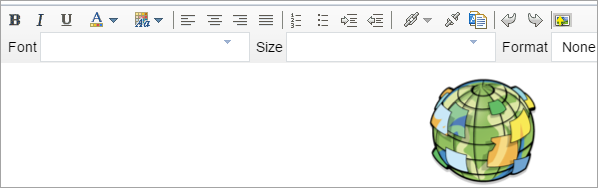
Usar el widget Acerca de
Requisito previo:
Para empezar con el widget Acerca de, siga estos pasos:
- Haga clic en el icono del widget Acerca de para mostrar una descripción de la aplicación.
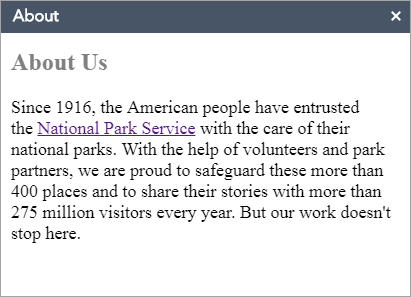
- Cierre el widget o haga clic en la flecha doble para ocultar el contenido.